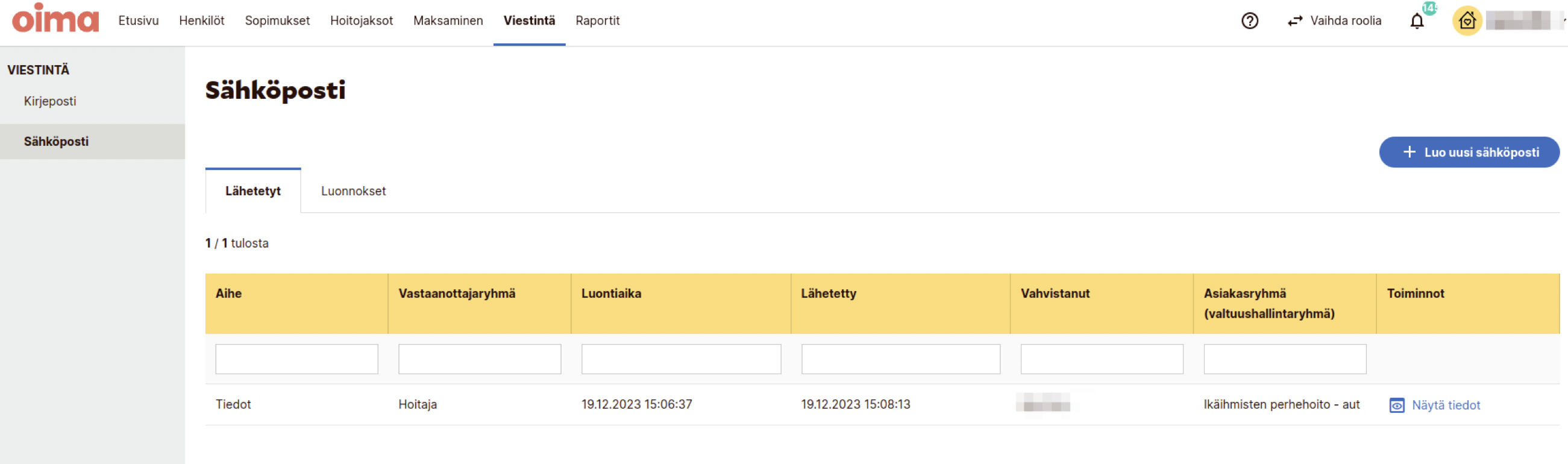Pääset kirjoittamaan ja lähettämään sähköpostiviestin valitulle asiakasryhmälle Viestintätyökalu-kohdasta. Oima-palvelun sähköpostitoiminnolla voi lähettää kaikki tiedotteet ja uutiset eri vastaanottajaryhmille, tai vain yksittäisille asiakkaille/ asiakkaalle.
Käyttäjän käyttöoikeuden lisääminen sähköpostin lähettämistä varten
Palvelussa pääkäyttäjä voi käydä antamassa valtuudet niille käyttäjille, joiden halutaan hyödyntävän viestintä-toimintoa.
1. Valtuuksien lisääminen
Käyttöoikeudet pääsee lisäämään Valtuutetut käyttäjät -sivulta. Valitse haluttu käyttäjä ja klikkaa Muokkaa- painikkeesta.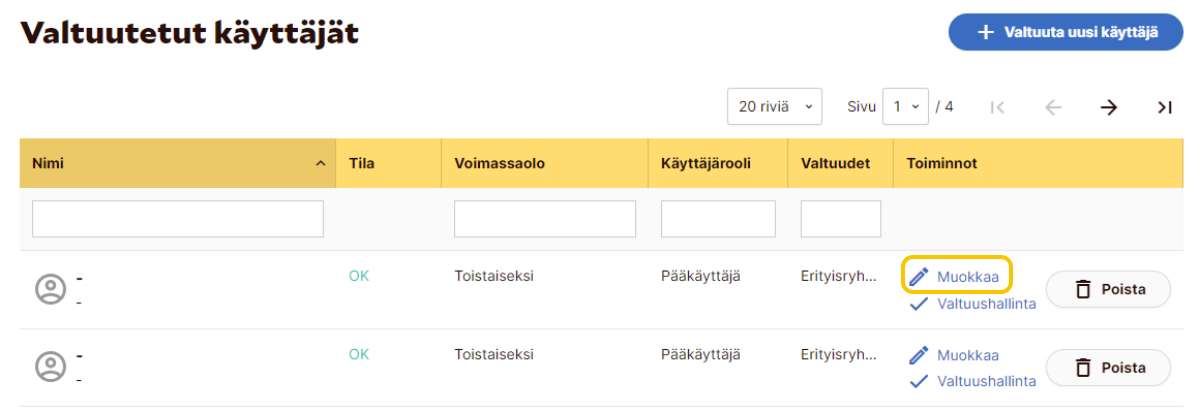
2. Valitse henkilöt
Käyttöoikeudet saa lisättyä laittamalla ruksin kohtaan ”Oikeus lähettää kirjeitä viestintä” -toiminnolla.
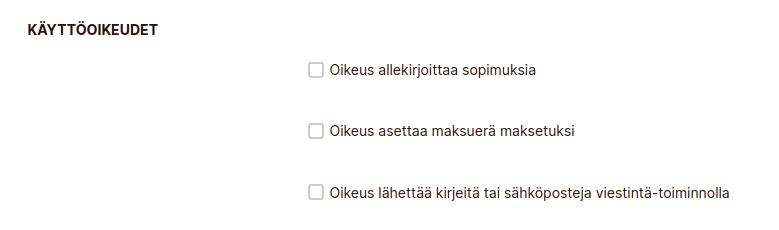
Sähköpostin lähettäminen
1. Sähköpostit pääsee lähettämään Viestintä-kohdasta
Viestintä toiminto löytyy käyttöoikeuden saaneilla henkilöillä yläpalkin valikosta, Viestintä- kohdasta. Valikossa näkyvät arkistoituna lähetetyt sähköpostit, kirjeet ja luonnostilassa olevat viestit.
2. Sähköpostin luominen
Uuden sähköpostin pääsee tekemään "Luo uusi sähköposti" -painikkeesta. Sähköposti tallennetaan järjestelmään PDF-muodossa.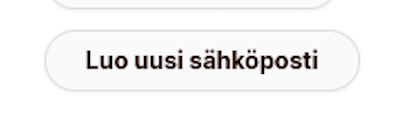
3. Sähköpostin vastaanottajaryhmän valinta
Uutta sähköpostia luodessa ensin kirjataan sähköpostiviestin otsikko. Tämän jälkeen pääset valikoimaan sähköpostin asiakasryhmän ja vastaanottajaryhmä (hoitaja/hoidettava). Seuraavaksi valitaan vastaanottajaryhmä hoitomuodon, kirjanpidon kustannuspaikan, kuntakoodin tai toiminnon mukaan. Jos sähköposti halutaan lähettää esimerkiksi vain henkilöille, joilla on sopimus voimassa, tälle on oma valintaruutunsa. 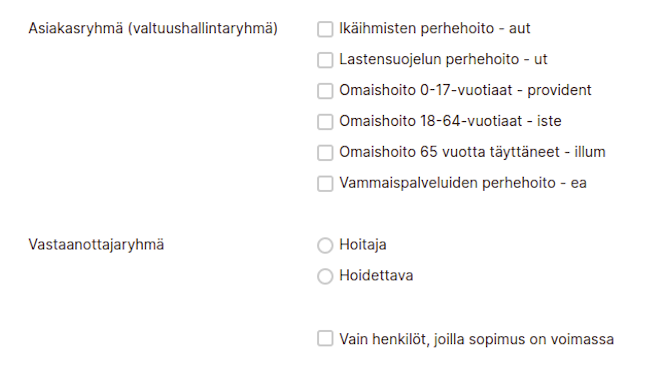
4. Sähköpostin sisällön rakentaminen
Asiakkaille lähtee sähköpostin mukana saatetekstin lisäksi yksi liitetiedosto. Sähköpostin liitteen voi kirjoittaa ja muotoilla haluamallaan tavalla. Liiteen pituudella tai muotoilulla ei ole rajoitteita. Kun sähköposti on tehty valmiiksi, se tulee tallentaa ensin koneelle PDF-muodossa. Tämän jälkeen kirje liitetään lähetettäväksi sivun alalaidassa olevaan laatikkoon. PDF-tiedosto voidaan tallentaa palveluun joko pudottamalla kansiosta suoraan laatikon kohdalle tai laatikkoa klikkaamalla avata tiedoston kansiosta, johon se on tallennettu.
Kun sähköpostin mukana tuleva liite on liitetty sähköpostiin mukaan onnistuneesti, PDF-tiedosto näkyy laatikossa alla olevan kuvan mukaisesti. Tässä vaiheessa liitettyä PDF-tiedostoa voi vielä esikatsella tai tarvittaessa vaihtaa tiedoston valikon painikkeista. Kun Sähköpostin on valmis lähetettäväksi, painetaan Tallenna luonnoksena -painiketta.
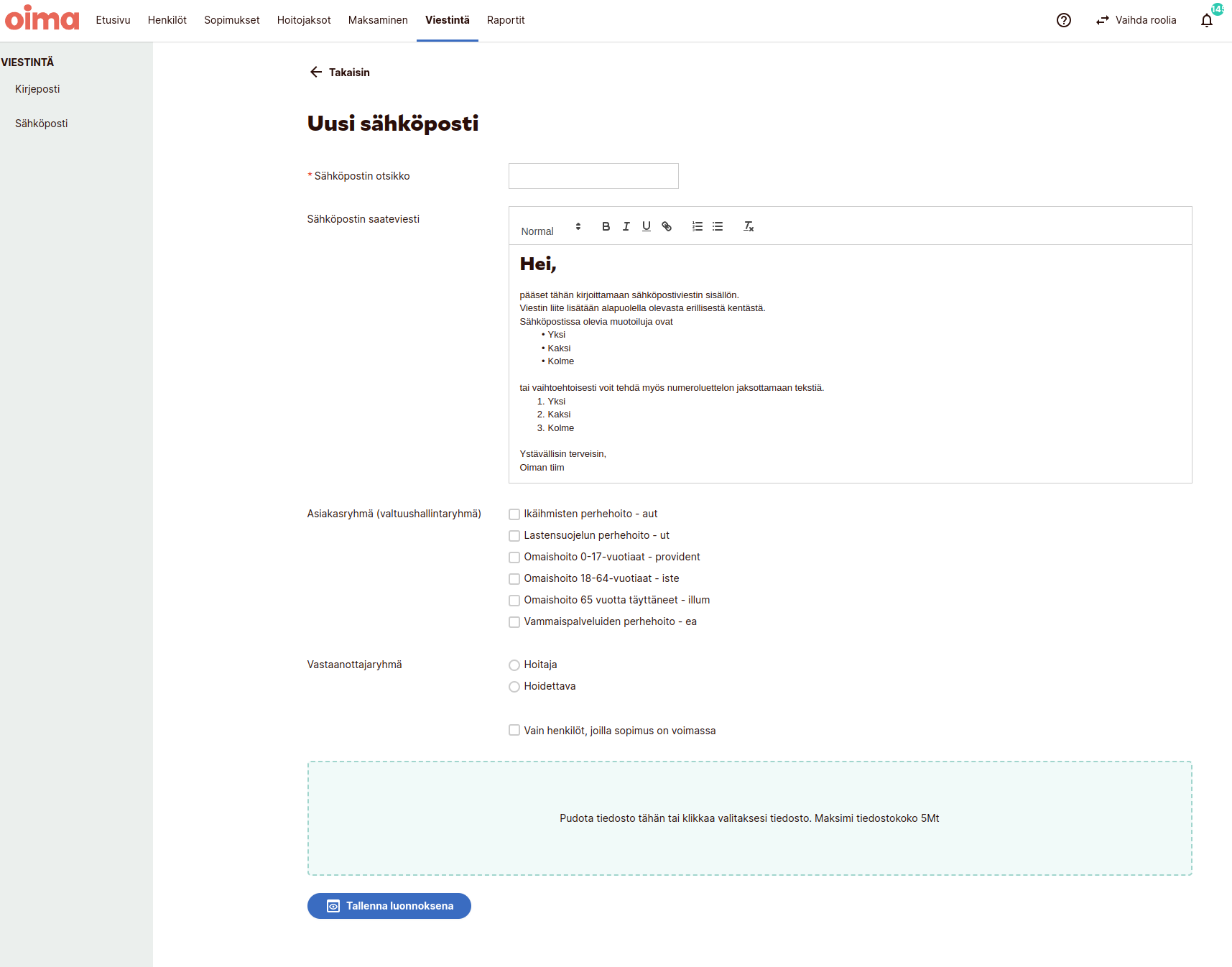
5. Lähetyksen tiedot
Kun sähköposti on tallennettu luonnoksena, avautuu Lähetyksen tiedot -näkymä. Lähetyksen tiedot -näkymässä ylimpänä näkyy mm. sähköpostin saateteksti, PDF-tiedosto ja vastaanottajat. "Avaa PDF" -linkistä saa tiedoston avattua tarkasteltavaksi tarvittaessa. Tiedoissa näkyy valitut vastaanottajaryhmät. Ensimmäinen kappalemäärä näyttää lähetettävissä olevat sähköpostit, joiden vastaanottajilla tiedot löytyvät järjestelmästä. "Puuttuvia tietoja" -kohdassa näkyy vastaanottajien määrä, joille ei voida toimittaa sähköpostia puuttuvien tietojen takia. "Ei lähetetä" -kohdan määrä näyttää vastaanottajat, jotka lähettäjä on poistanut listasta.
Keltaisen palkin alapuolella olevien laatikoiden kautta voi etsiä vastaanottajia nimen tai osoitteen perusteella. "Tarkista sähköpostin tila" -kohdan alasvetovalikosta pääsee katsomaan vastaanottajia, joille sähköposti on käsittelyssä tai lähetetty. Valikosta näkee myös vastaanottajat, joilla on puuttuvia tietoja. "Ei lähetetä" -kohdassa näkyvät ne henkilöt, joiden kohdalla on käyty painamassa "Peruuta lähetys" -painiketta. Tätä voi hyödyntää, jos valitussa vastaanottajaryhmässä on henkilöitä, joille sähköpostia ei haluta lähettää.
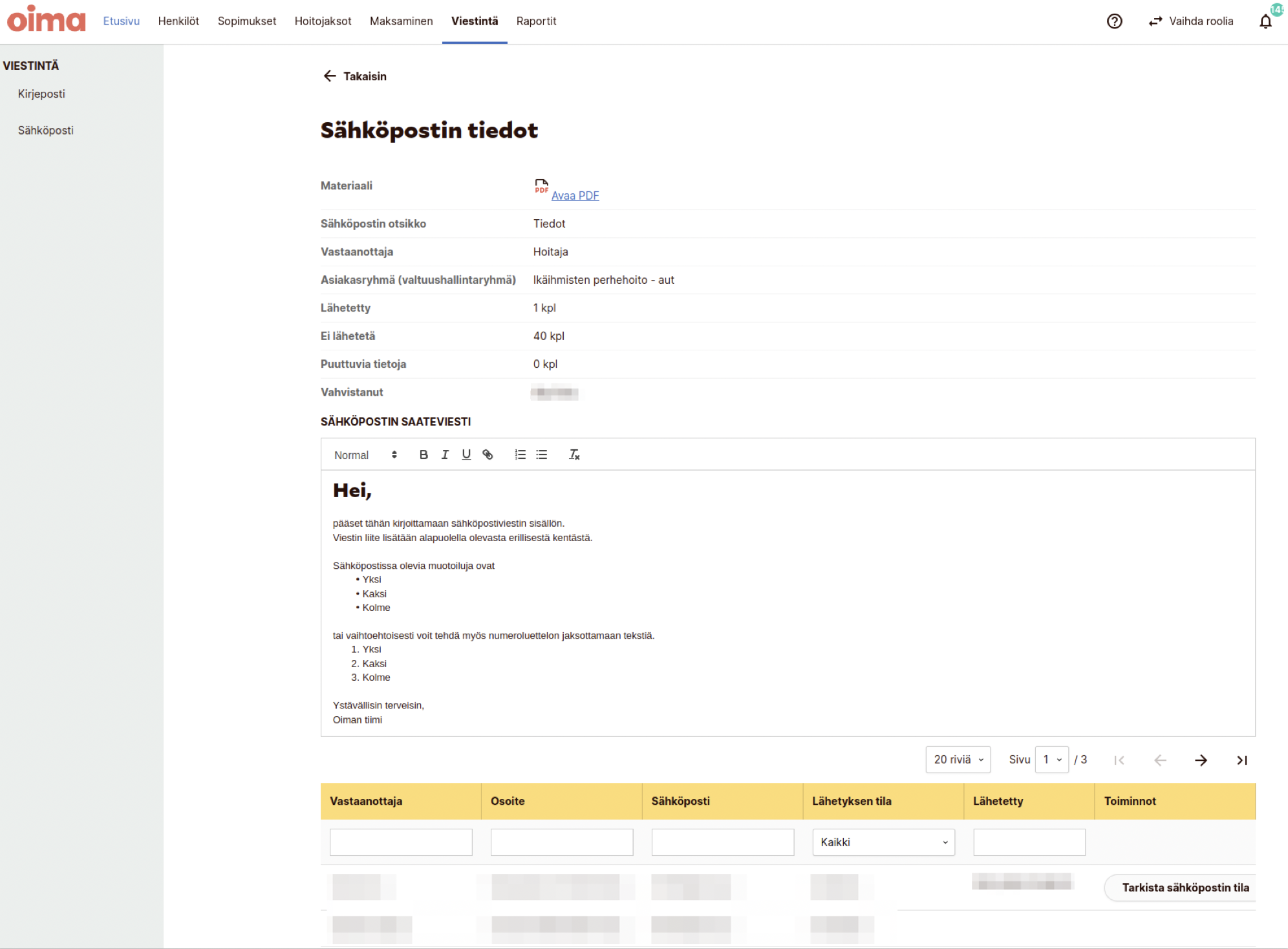
6. Lähetä sähköposti
Kun on varmistettu, että kaikki on kunnossa, painetaan oikean alareunan "Lähetä" -painiketta. Tässä kohtaa voit lähettää myös testiviestin itsellesi. Testiviestin lähetys on ilmaista. 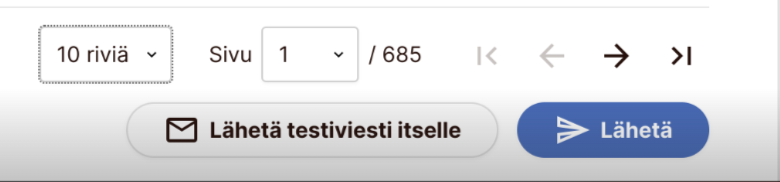
7. Vahvista lähetys
Tämän jälkeen ohjelma varmistaa vielä, haluatko varmasti lähettää halutun määrän sähköposteja. Painamalla "Lähetä" -painiketta, lähetys vahvistetaan eteenpäin, eikä tämän jälkeen ole enää peruttavissa.
8. Lähetettyjen sähköpostiviestien arkisto
Kun sähköposti on lähetetty, se siirtyy käsittelyn ajaksi Luonnokset -osioon, mistä lähetystä voi seurata. Lähetystä ei pysty enää tässä vaiheessa perumaan. Lähetyksestä näkyy sähköpostin aihe, vastaanottajaryhmä, luontiaika, tila, ja lähetyksen vahvistanut henkilö, asiakasryhmä ja esikatselu sekä luonnoksen poisto -mahdollisuudet. Kun lähetys on käsitelty, sähköposti siirtyy Lähetetyt- välilehdelle. Tälle välilehdelle arkistoituu kaikki aikaisemmin lähetetyt kirjeet.